Comment afficher et supprimer uniquement les e-mails non lus dans Gmail
Comme les gens reçoivent de nombreux e-mails jour après jour, ils ont à peine le temps de lire tous les e-mails. Plus tard, les gens se rendent compte qu’ils ont peut-être manqué des e-mails importants à lire. Vous pouvez facilement différencier les e-mails non lus car ils sont mis en évidence. Mais que faire si vous voulez voir tous les e-mails non lus dans Gmail en un seul endroit. Ainsi, dans cet article, j’ai expliqué comment rechercher uniquement les e-mails non lus dans Gmail et les supprimer si nécessaire. En outre, vous apprendrez à afficher tous les e-mails suivis, mis en sourdine et même les chats. Vous pouvez effectuer cette méthode via un ordinateur portable ou un PC et également à partir des navigateurs de votre téléphone portable.
De plus, nous mentionnerons également comment vous pouvez définir des rappels pour les e-mails non lus dans Gmail.
Étapes pour afficher et supprimer uniquement les e-mails non lus dans Gmail
Il s’agit d’une méthode très simple et en deux étapes pour afficher tous les e-mails non lus. Suivez les étapes ci-dessous pour découvrir comment :
- Ouvrez votre compte Gmail.
- Dans la zone de recherche, saisissez ‘est : non lu’ et frapper entrer

- Vous aurez tous les e-mails non lus ensemble.
- Maintenant, si vous souhaitez supprimer les e-mails non lus en une seule fois, cliquez sur le case à cocher de sélection en haut à gauche pour sélectionner les e-mails non lus. À la fois, vous pouvez sélectionner 50 e-mails.
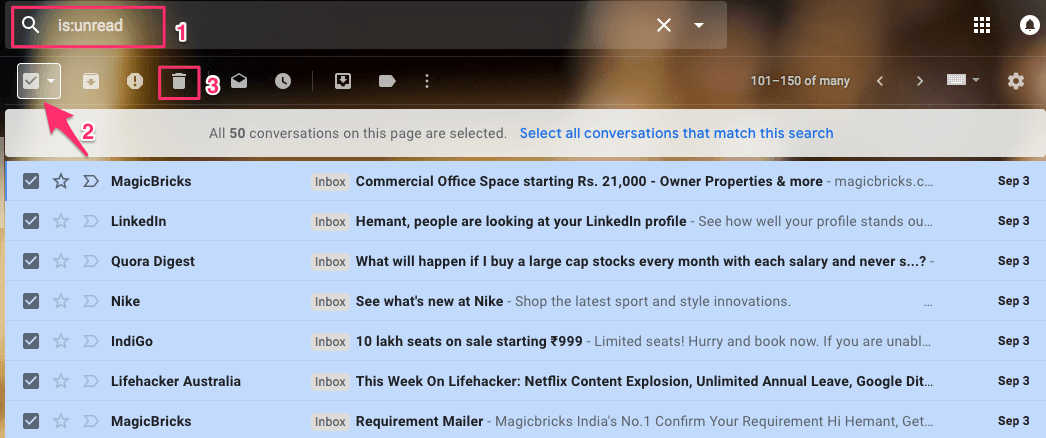
- Une fois sélectionné, cliquez sur le Icône de la corbeille pour les supprimer. Répétez le processus pour supprimer tous les e-mails non lus.
De même, si vous voulez voir uniquement les e-mails lus, saisissez ‘est lu’.
LIRE AUSSI: Comment utiliser Snooze dans Gmail
Des raccourcis similaires sont donnés ci-dessous :
Pour les favoris : ‘est : suivi’
Pour muet : ‘est : en sourdine’
Pour afficher toutes les discussions que vous avez eues sur Gmail, saisissez ‘est : discuter’ dans le champ de recherche Gmail et appuyez sur entrer Une liste de tous les chats apparaîtra.
Remarque : Si vous souhaitez filtrer davantage et voir les e-mails non lus dans le dossier spam, tapez ‘est:étiquette non lue:spam’ dans la zone de recherche et tous les e-mails non lus dans le dossier spam apparaîtront. De même, vous pouvez saisir ‘est:lire l’étiquette:spam’ pour voir tous les e-mails lus dans le dossier spam. Vous pouvez utiliser le même type de combinaisons selon vos besoins.
Définir des rappels pour les e-mails non lus dans Gmail
1. Accédez à la boutique en ligne Chrome et recherchez Compte à rebours pour la boîte de réception zéro plugin ou utilisez directement ce lien. Ajoutez-le à votre navigateur.
2. Une fois l’extension ajoutée, ouvrez Gmail ou rechargez la page Web si vous l’avez déjà ouverte.
3. Tous les e-mails non lus dans le Mes Messages dossier sera étiqueté avec une minuterie de 12 heures sur le côté droit.
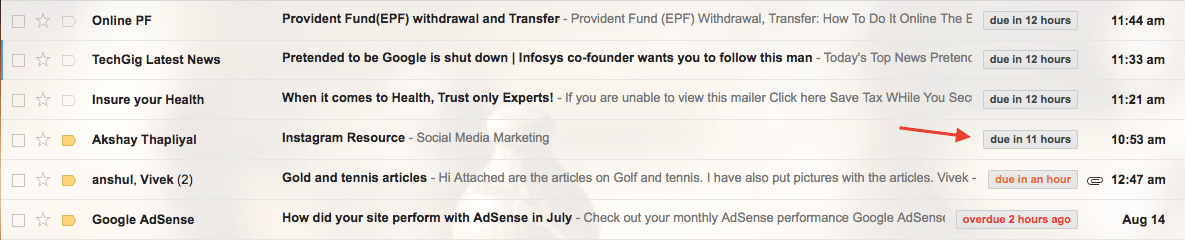
Par défaut, une minuterie de 12 heures est attribuée à partir du moment où vous avez reçu l’e-mail. Lorsqu’il reste 8 heures, l’étiquette de la minuterie passe à l’orange. Pour les e-mails non lus datant de plus de 11 heures ou en retard, le minuteur prend la couleur rouge.
Avec cela, vous êtes visuellement rappelé du moment où un e-mail non lu est assis dans votre boîte de réception sans surveillance. Cela aide à agir dans un délai de 12 heures, ce qui est juste. Vous pouvez soit marquer un e-mail comme lu, y répondre, le supprimer ou le suivre, ce qui garantit que les e-mails ne sont pas simplement laissés non lus.
Voici quelques tutoriels Gmail triés sur le volet pour vous.
1. Comment savoir quand un e-mail est lu dans Gmail
2. Comment transformer facilement des e-mails en tâches dans Gmail
Ce sont les conseils que de nombreux utilisateurs ne connaissent pas, mais qui sont très pratiques. Nous avons également écrit un article sur Trucs et astuces Gmail que vous ne connaissez pas que vous voudrez peut-être lire.
J’espère que vous avez trouvé les commandes Gmail et l’extension Chrome mentionnées ici utiles. Avec ceux-ci, vous pouvez facilement afficher uniquement les e-mails non lus dans Gmail et supprimer ou définir des rappels pour eux si vous le souhaitez. Si vous avez d’autres conseils ou astuces à partager avec nous, partagez-les via les commentaires.
Derniers articles